Adakah anda ingin memayakan pengedaran Linux daripada keselesaan pemasangan Windows anda? Perlu menyelesaikan beberapa perkara di Linux tetapi tidak mahu berurusan dengan memasangnya pada perkakasan sebenar? Anda memerlukan mesin maya Linux. Ikuti bersama dalam panduan ini sambil kami membincangkan cara menyediakan mesin maya Linux dalam Windows.
Jika anda menggunakan Window 10 dan hanya ingin menggunakan Bash, anda boleh mencuba apl Terminal baharu daripada Microsoft , atau anda boleh memasang Ubuntu .
Pasang VirtualBox pada Windows
Dalam panduan ini, kami akan membincangkan cara menyediakan mesin maya Linux dalam VirtualBox. Sebab kami memfokuskan pada VirtualBox, dan bukannya alat virtualisasi lain adalah mudah: VirtualBox mudah digunakan, percuma dan mudah difahami untuk kebanyakan pengguna. Walau bagaimanapun, sebelum kita masuk ke cara menggunakan VirtualBox, ia perlu dipasang. Ikuti arahan langkah demi langkah di bawah untuk mula bekerja dengan VirtualBox.
Nota: Anda juga harus memastikan bahawa PC anda menyokong virtualisasi dan ia didayakan pada Windows.
Step 1: Head over to the official VirtualBox website. Once you are on the page, you will see something that says, “VirtualBox binaries.” Under that, locate “Windows hosts,” and click on it with the mouse.
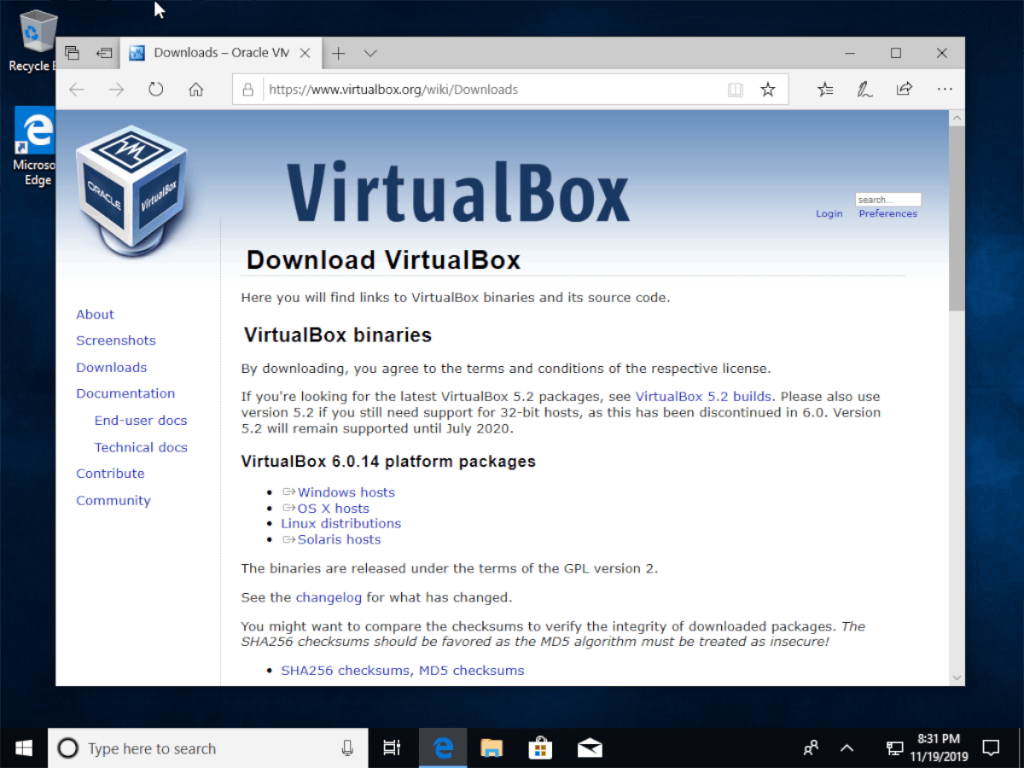
Step 2: Upon clicking on “Windows hosts” with the mouse, your browser will instantly start downloading the VirtualBox installer EXE file to your computer. Be patient and let it finish downloading.

Step 3: Once the installer EXE is done downloading, open up Windows Explorer and click on the “Downloads” folder where the EXE file is saved.
Step 4: Double-click on the VirtualBox installer EXE file in the “Downloads” folder. Selecting this file will begin installation of the app on your Windows PC.
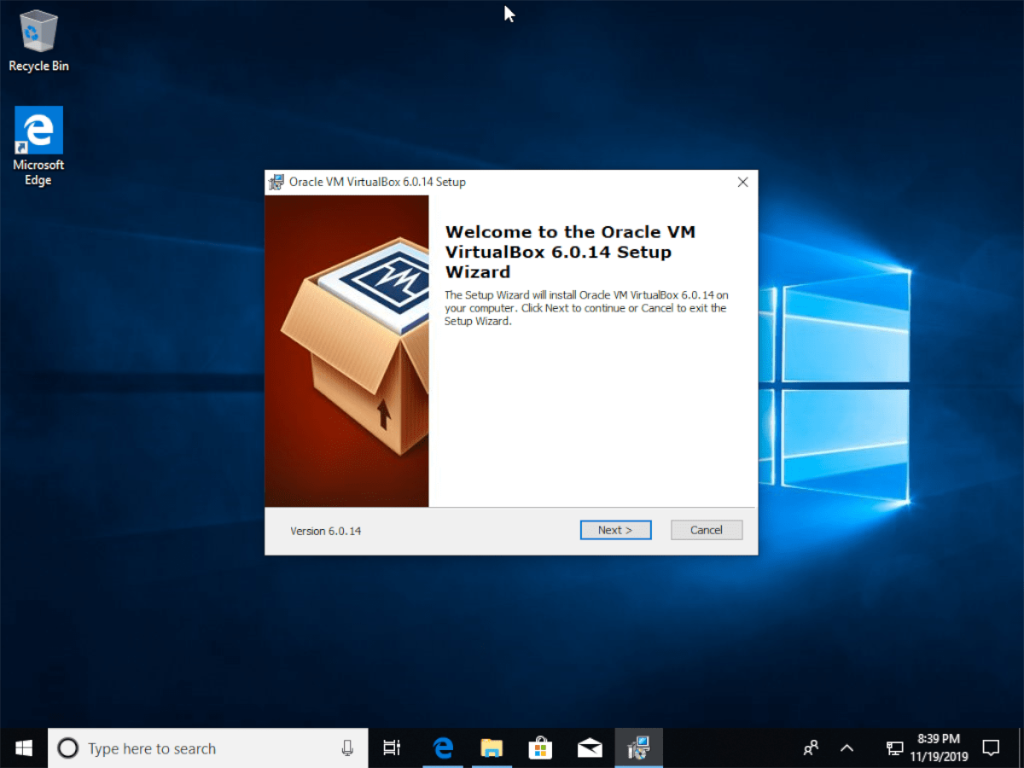
Step 5: After double-clicking on the VirtualBox installer EXE file, a pop-up will appear on the screen. This screen says “Do you want to allow this app to make changes to your device?” Select the “Yes” button to allow it.
Step 6: Following the “User Account Control” pop-up, the installer EXE will say “Click install to begin the installation.” Do so to start setting up VirtualBox on Windows.
Step 7: On the “Custom Setup page,” check all the boxes, and click the “Next” button.
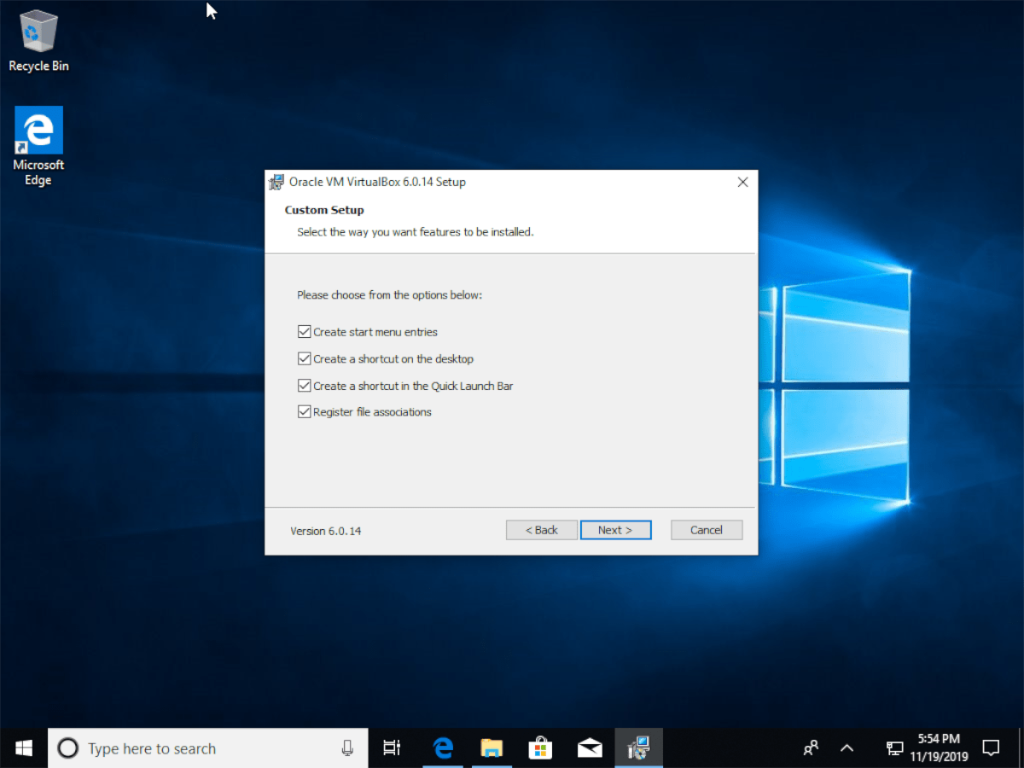
Go through the installation process, and be sure to install any network interfaces that the installer EXE asks you to install. When the process is complete, close the installer window and move on to the next section.
Downloading a Linux OS
Terdapat banyak sistem pengendalian Linux untuk digunakan di luar sana, dan setiap satu daripadanya berfungsi dengan baik dalam program virtualisasi VirtualBox. Dalam panduan ini, kami akan memuat turun Ubuntu, kerana ia adalah sistem pengendalian Linux desktop yang paling banyak digunakan, dan yang terbaik untuk pemula untuk bermula.
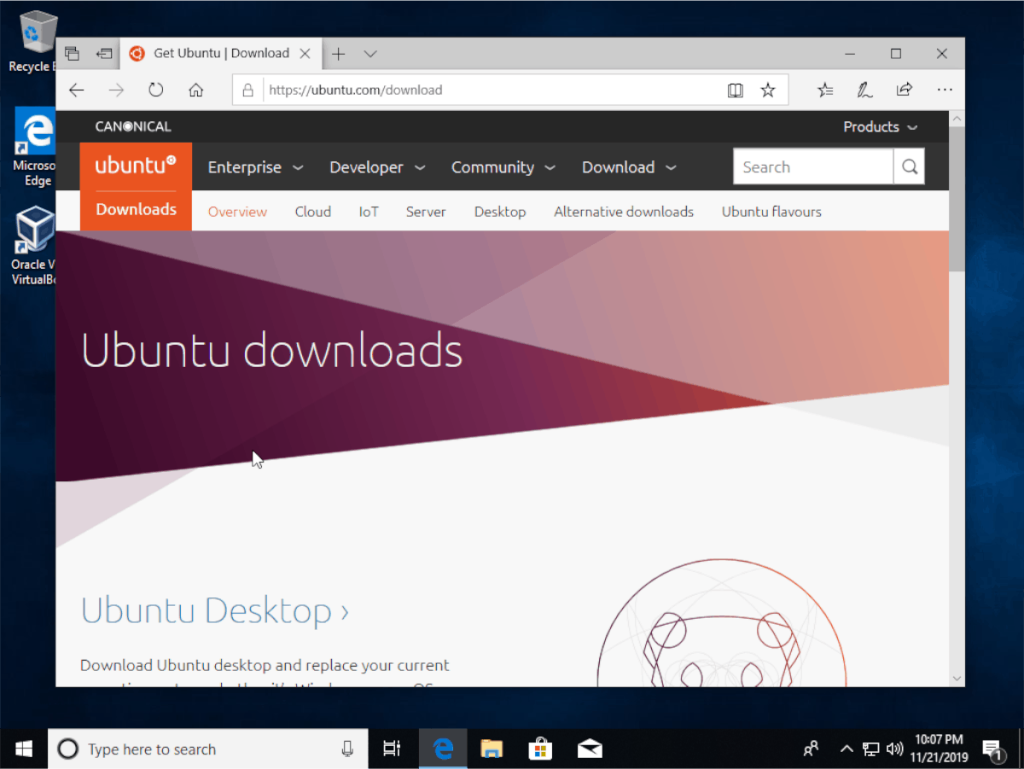
Untuk memuat turun Ubuntu untuk digunakan pada VirtualBox, pergi ke tapak web rasmi sistem pengendalian . Dari sana, cari butang "Muat turun" dan klik padanya. Kemudian, muat turun edisi Ubuntu ke PC Windows anda.
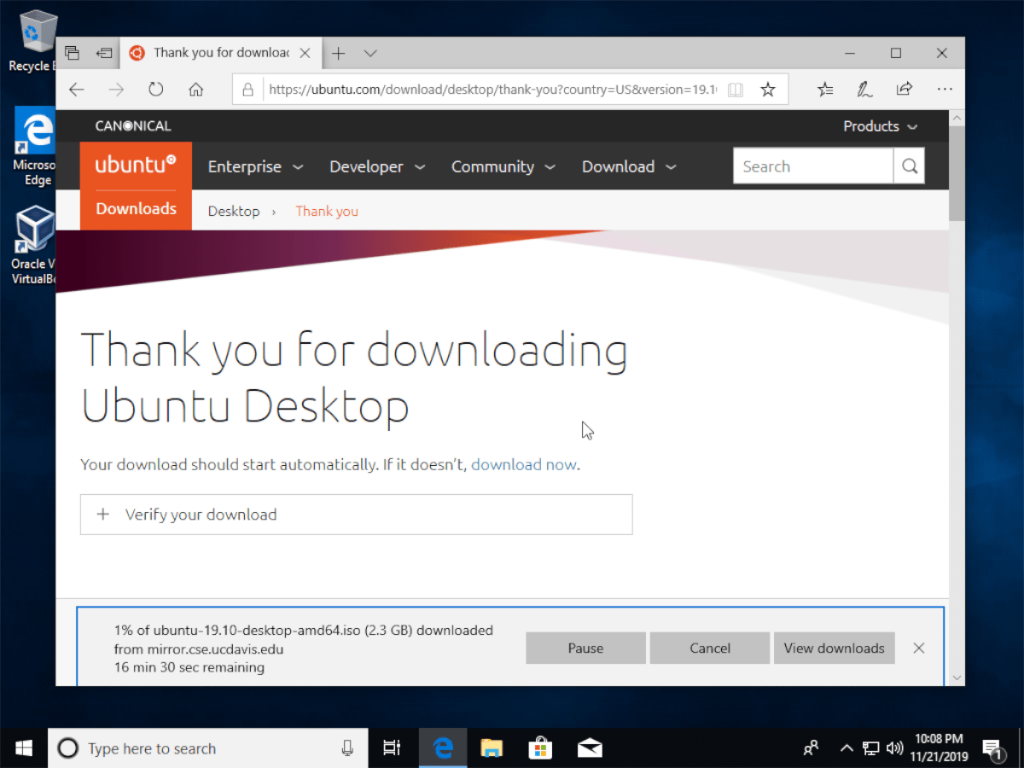
Menyediakan mesin maya dalam VirtualBox
Menyediakan mesin maya bermula dengan melancarkan VirtualBox. Tekan Win pada papan kekunci, cari "VirtualBox" dan lancarkan apl. Kemudian, apabila apl dibuka, cari butang "Baharu" berwarna biru dan klik dengan tetikus.
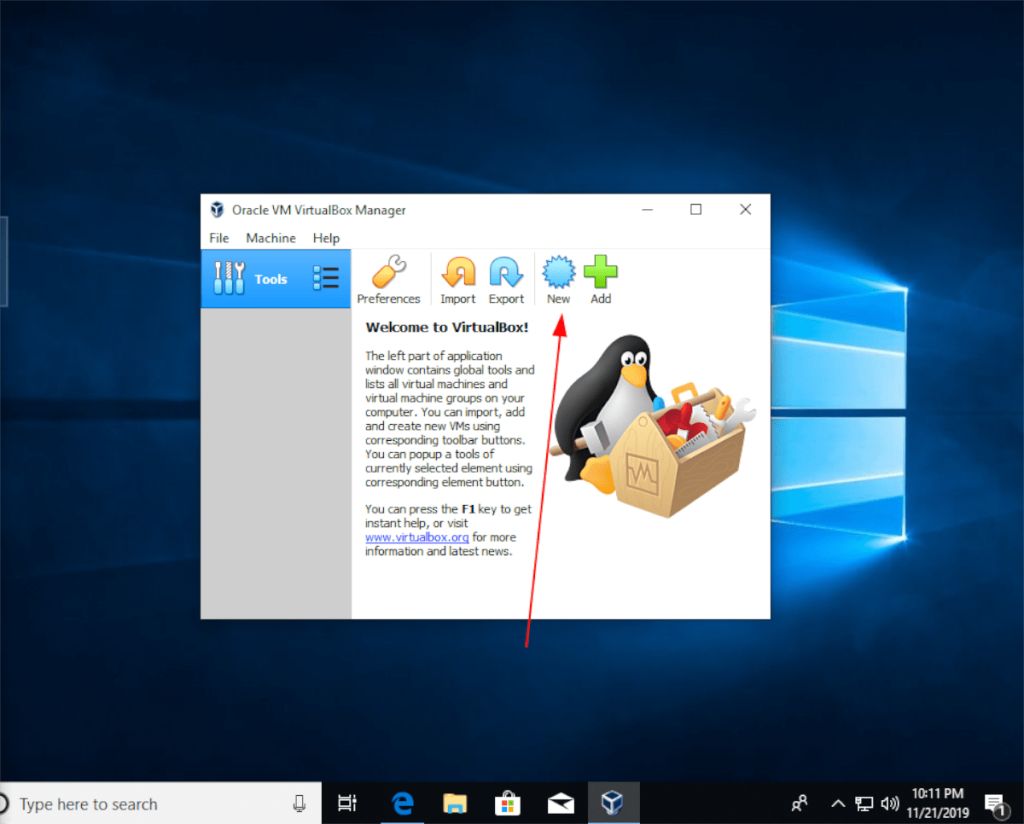
Selepas mengklik butang "Baharu", kotak "Buat Mesin Maya" akan muncul pada skrin. Dalam tetingkap "Buat Mesin Maya Baharu", cari kotak "Nama", dan taip "Ubuntu." Ia sepatutnya menetapkan jenis dan versi secara automatik. Klik "Seterusnya" untuk meneruskan.
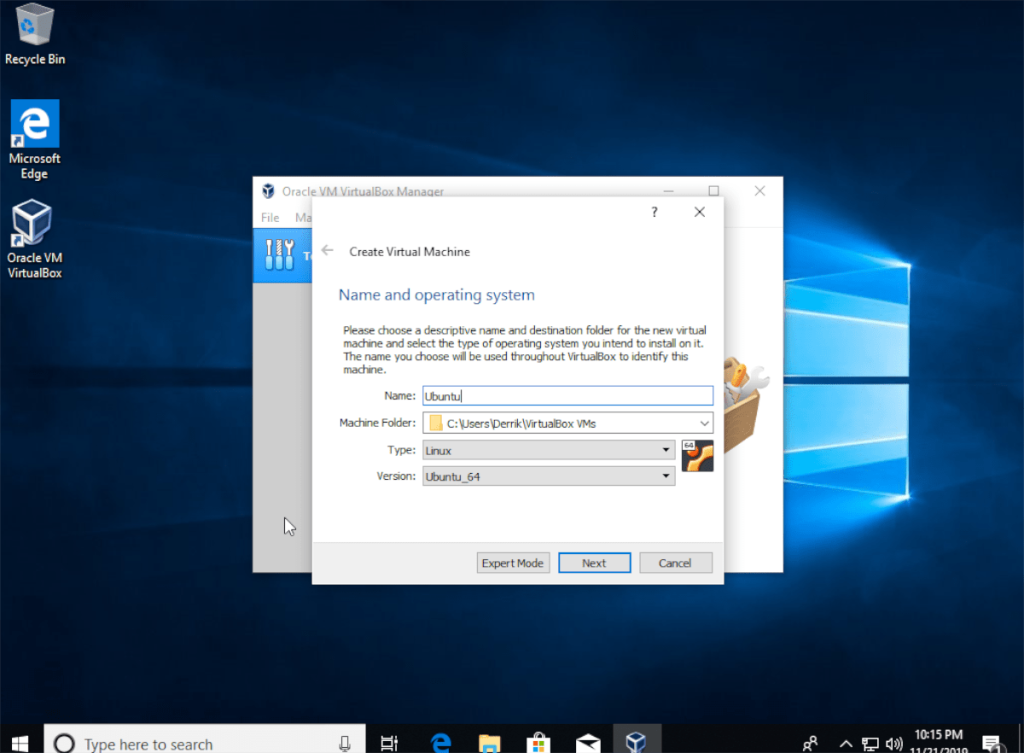
Mengikut bahagian "Nama", anda dikehendaki menetapkan saiz memori untuk VM Ubuntu. Jangan ragu untuk meninggalkannya pada 1024 MB, atau, tetapkan kepada 2048 untuk dua kali ganda kelajuan. Setelah memori yang anda inginkan ditetapkan, klik butang "Seterusnya" untuk meneruskan.
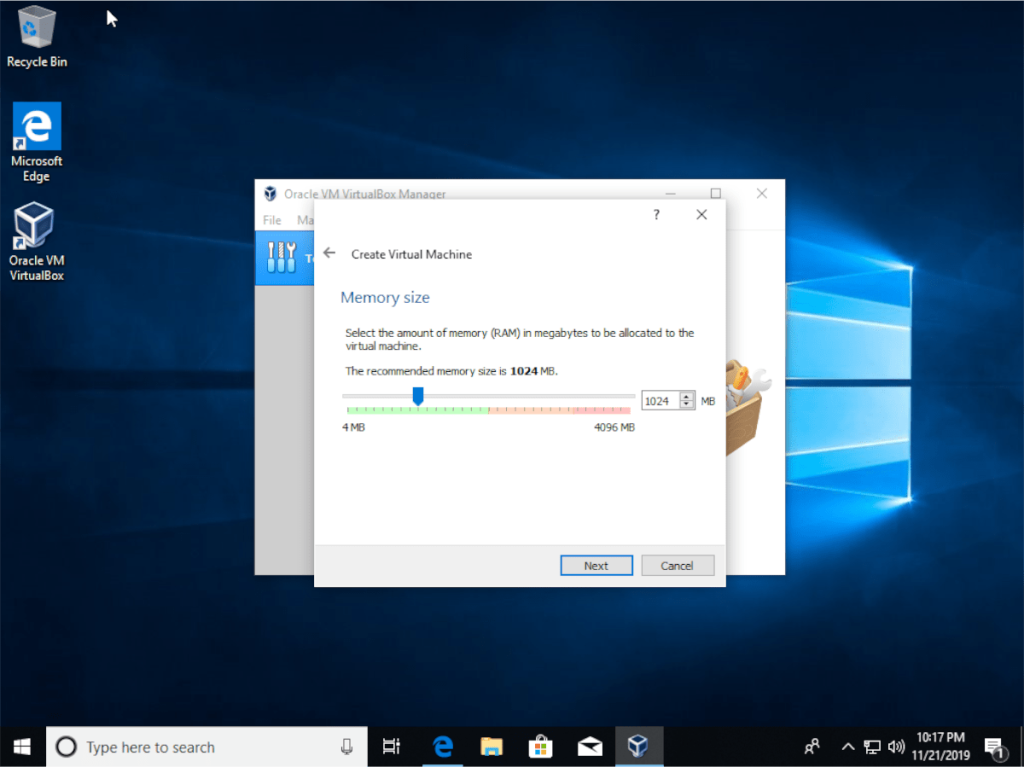
Melepasi bahagian memori, anda akan diminta untuk mencipta cakera keras. Cari pilihan yang mengatakan "Buat cakera keras maya sekarang" dan pilih butang "Buat".
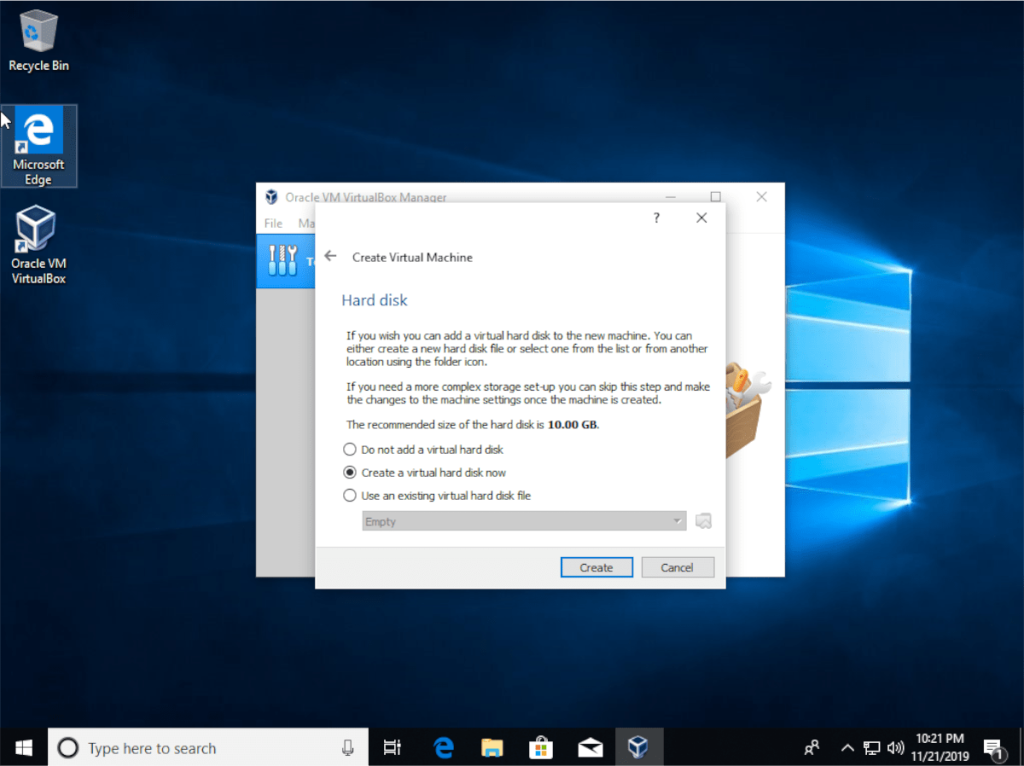
Di bawah "Jenis fail cakera keras", pilih pilihan "VDI", dan klik butang "Seterusnya" untuk meneruskan.
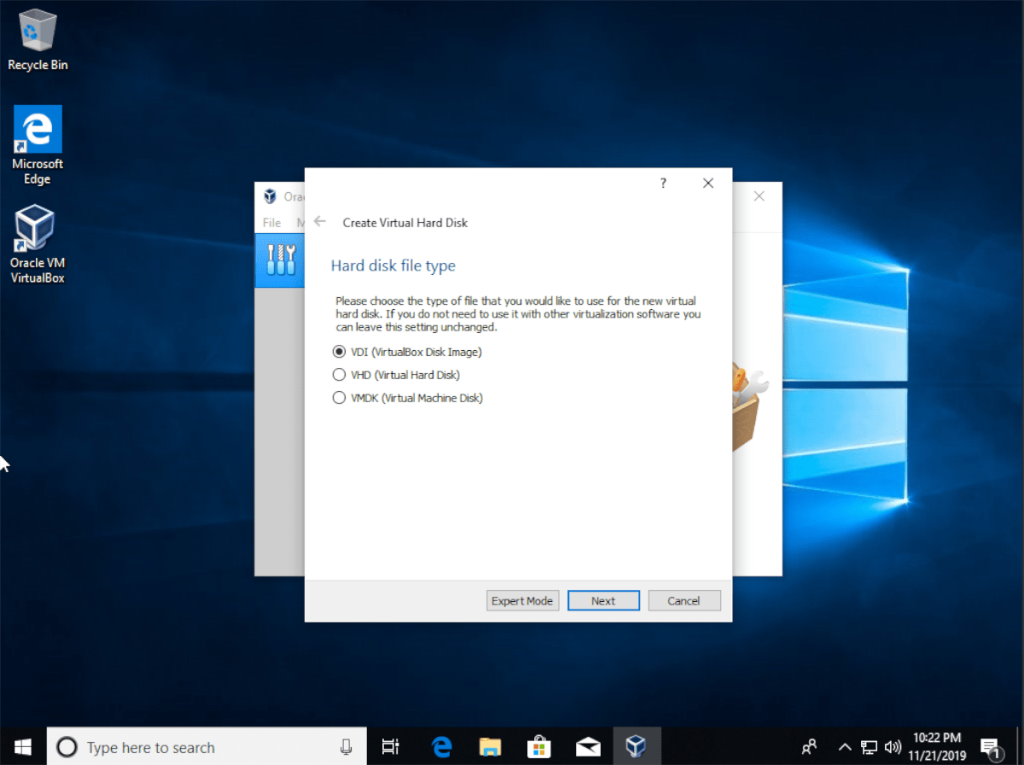
Pada "Penyimpanan pada cakera keras fizikal," pilih pilihan berlabel "Diperuntukkan secara dinamik," dan klik butang "Seterusnya".
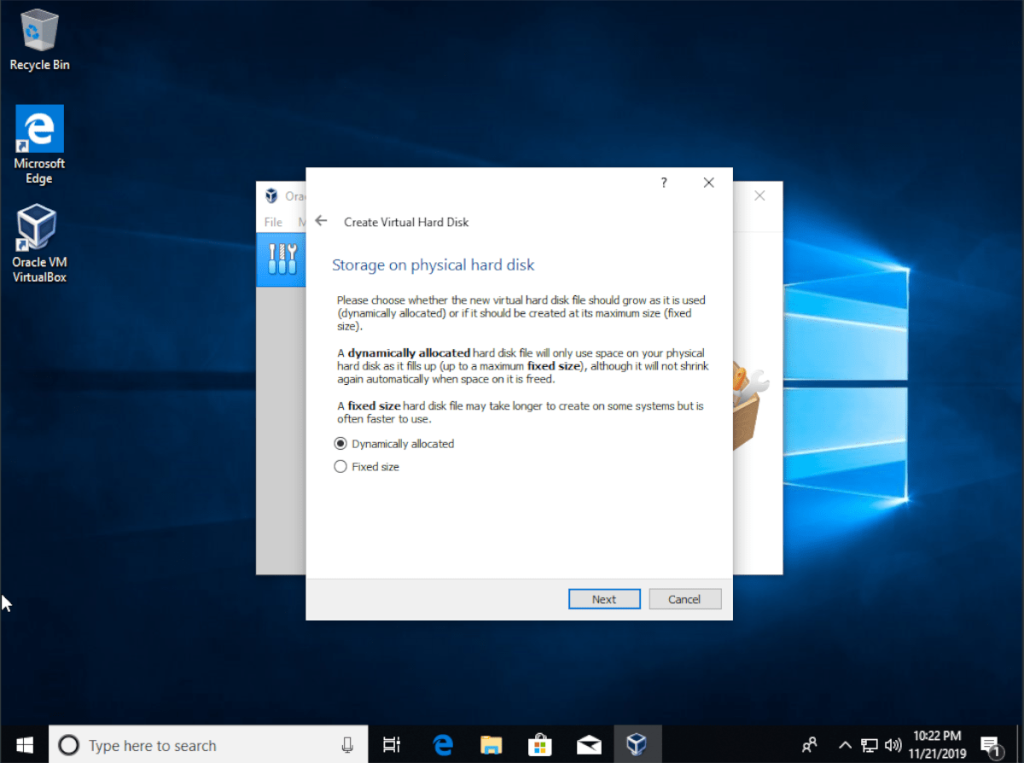
Untuk "lokasi dan saiz fail", tukar 10.00 GB kepada 20.00 GB dan klik butang "Buat". JANGAN TUKAR LOKASI FAIL!
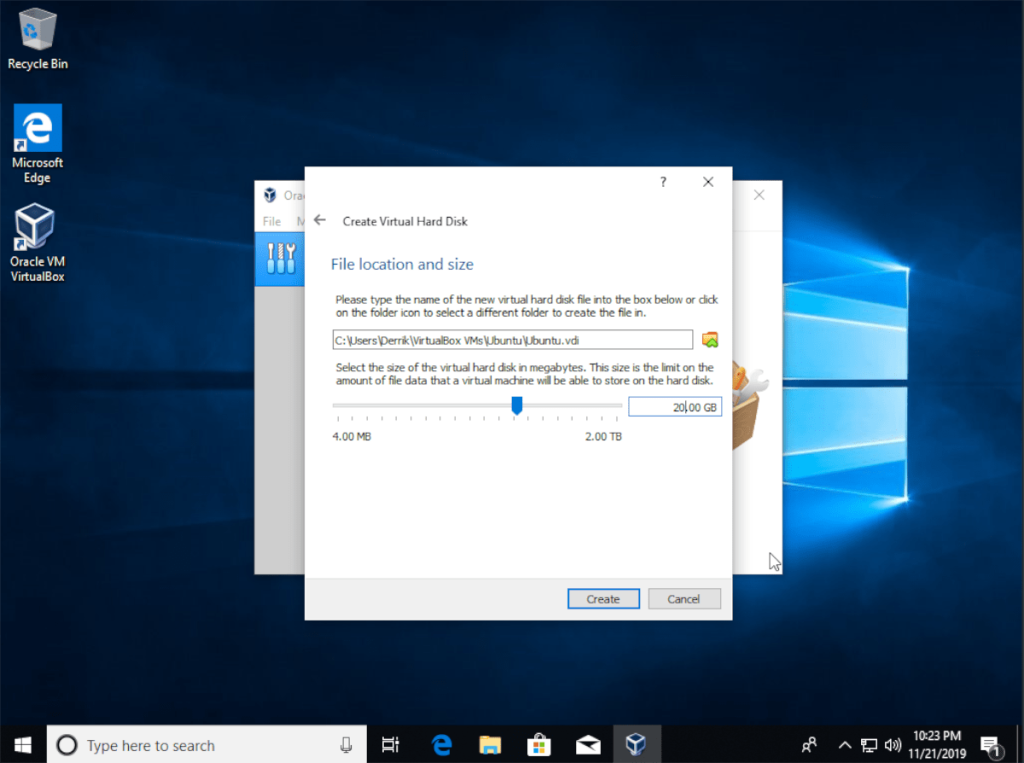
Setelah saiz cakera keras ditetapkan, tetingkap persediaan akan ditutup. Dari sini, pilih "Ubuntu" dalam senarai mesin maya, dan pilih butang "Mula" untuk melancarkan VM.
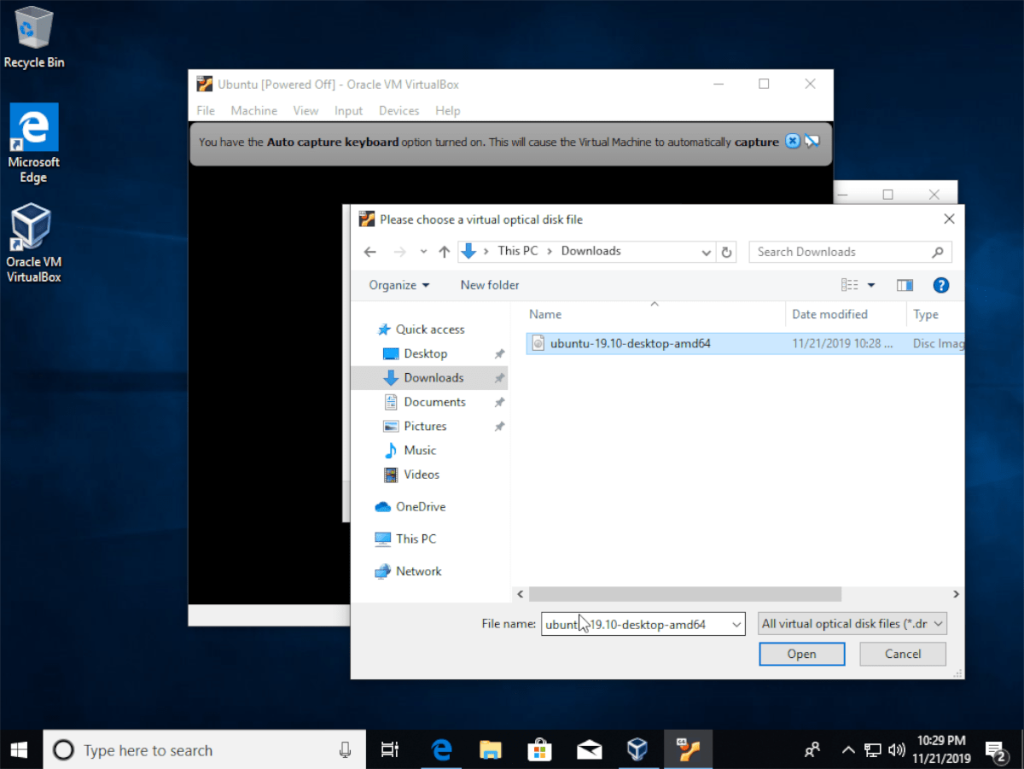
Apabila VM dimulakan, anda akan melihat "Pilih cakera permulaan." Klik ikon folder di sebelah "Kosong" dan semak imbas fail ISO Ubuntu di dalam folder "Muat Turun" pada PC Windows anda. Kemudian, klik "Mula" untuk memuatkan ISO Ubuntu.
Menjalankan Ubuntu
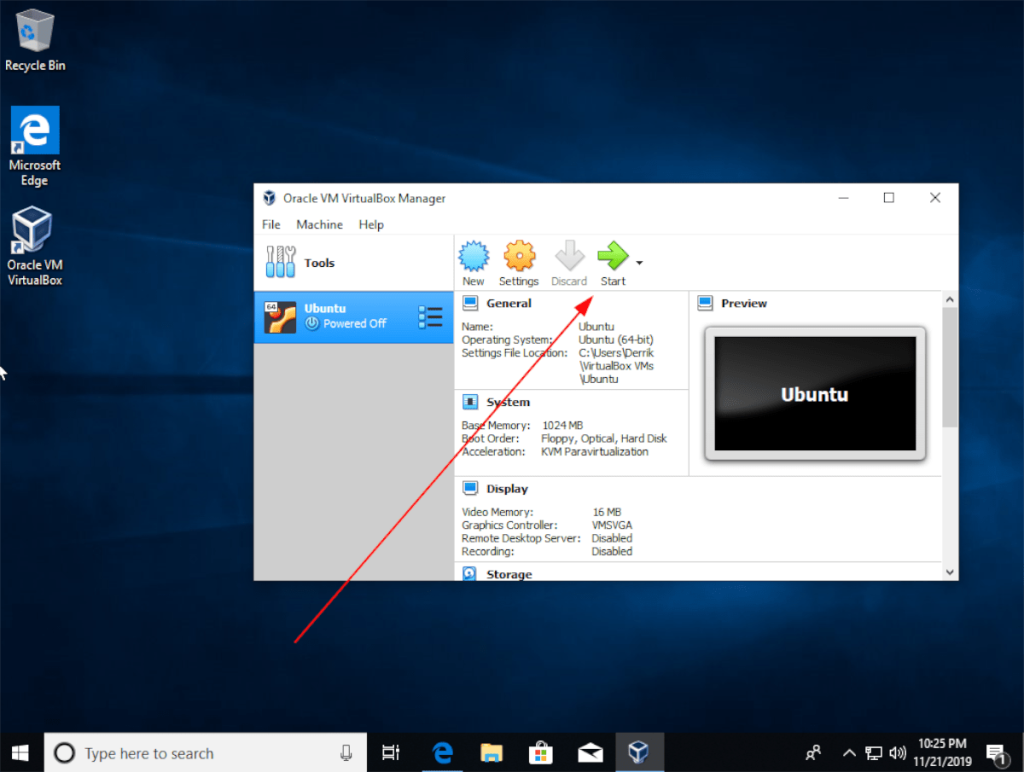
Kini setelah VM Ubuntu disediakan dalam VirtualBox, tiba masanya untuk menjalankan Ubuntu. Untuk melakukan itu, klik butang "Cuba Ubuntu". Dari sana, anda sepatutnya boleh menggunakan Ubuntu Linux terus dalam mesin maya VirtualBox.
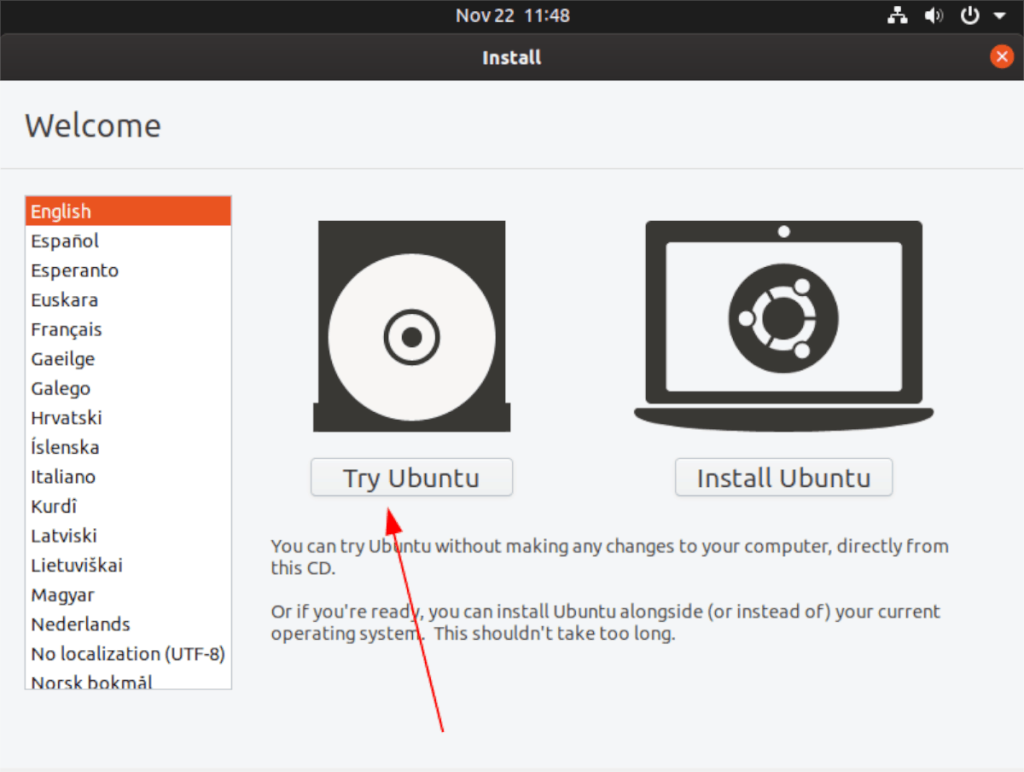
Atau, jika anda mahukan persediaan Ubuntu yang lebih kekal dalam mesin maya VirtualBox anda, klik butang "Pasang Ubuntu", dan ikut gesaan pada skrin kerana ia mengarahkan anda tentang cara memasang Ubuntu.
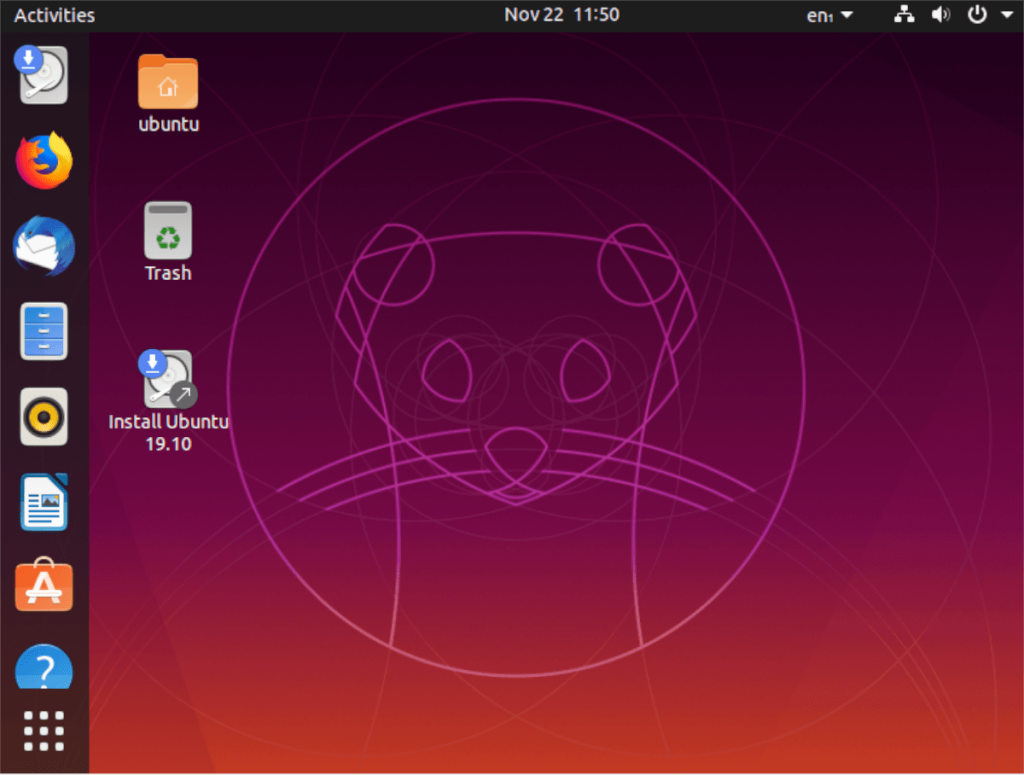

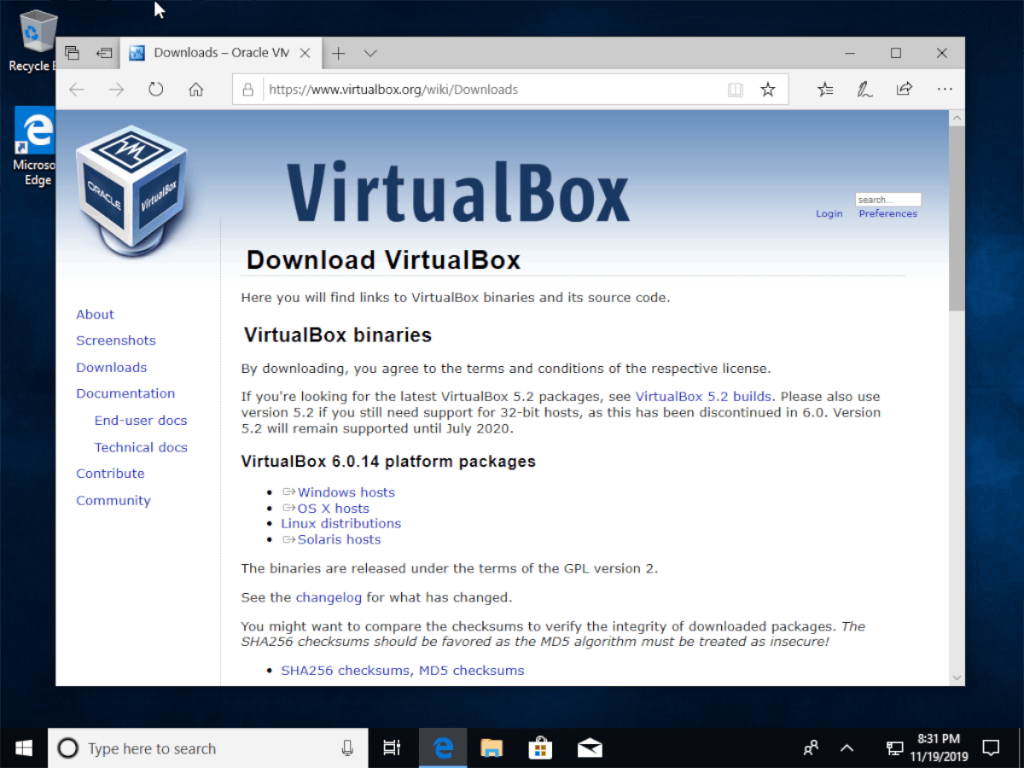

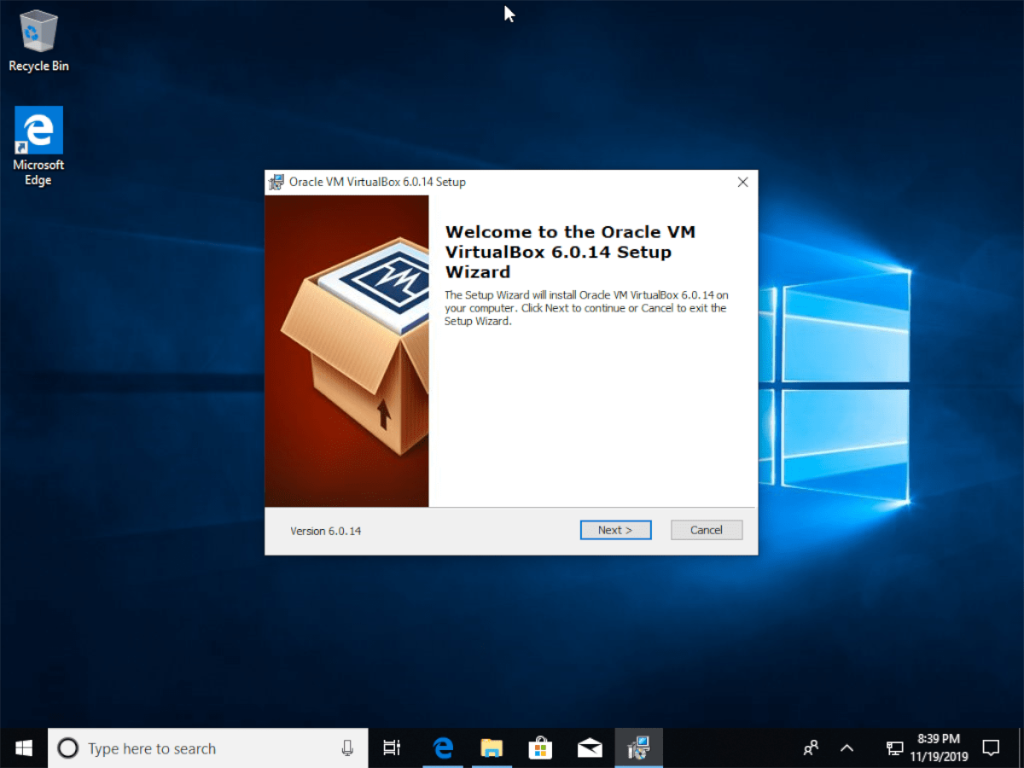
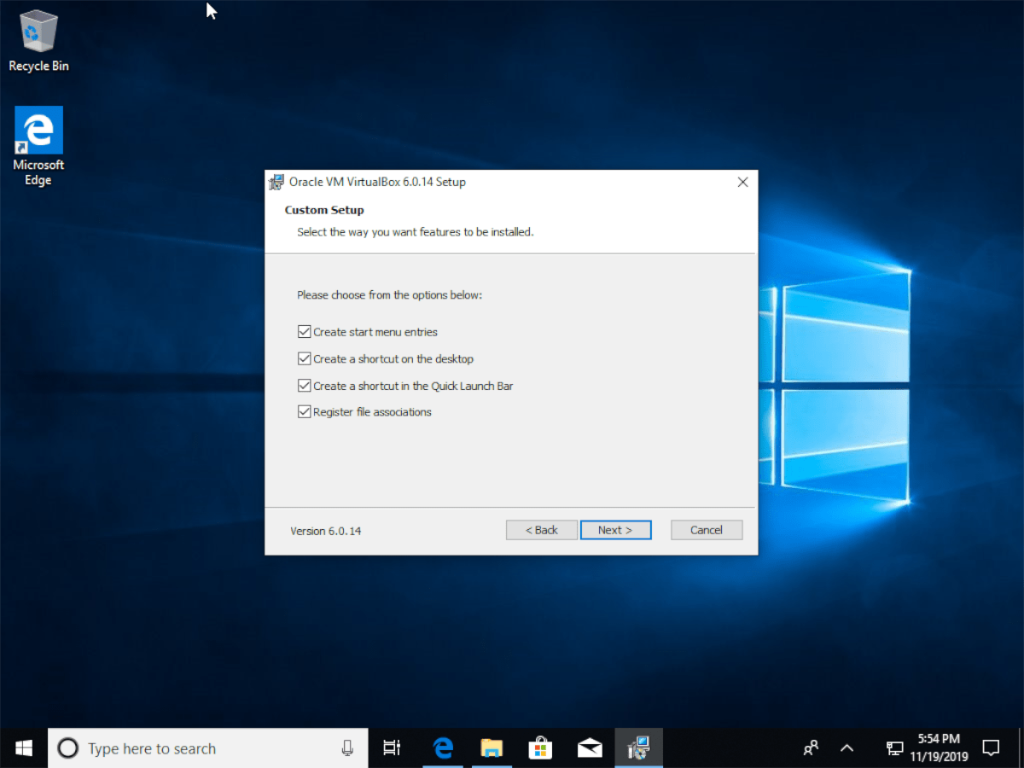
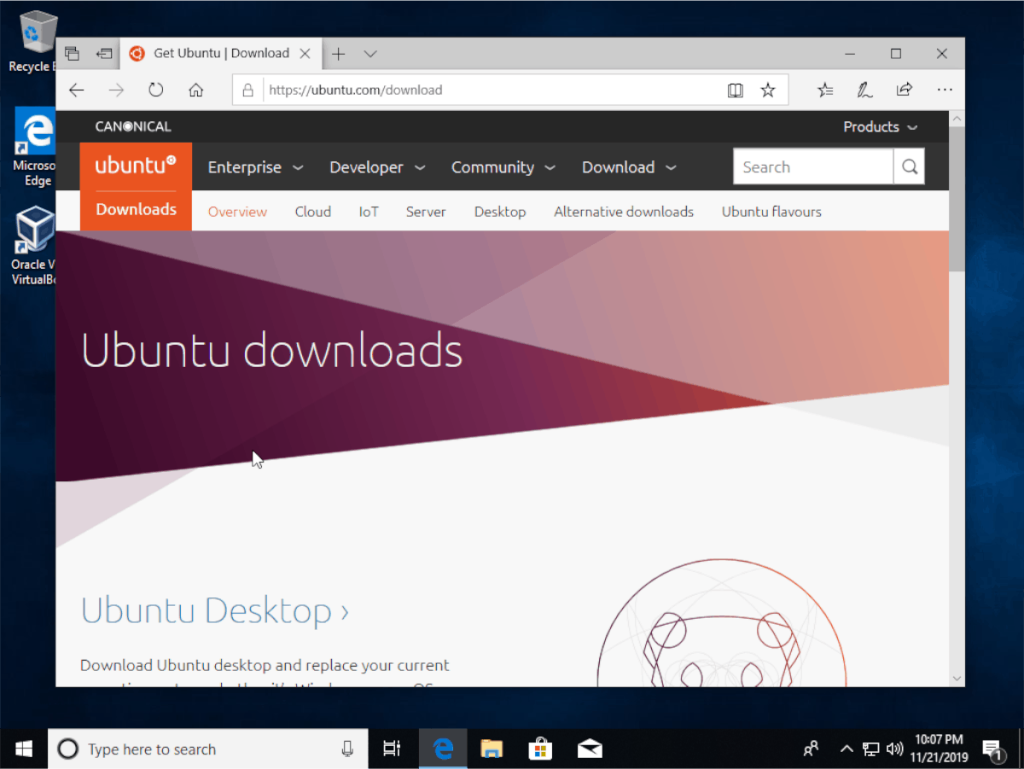
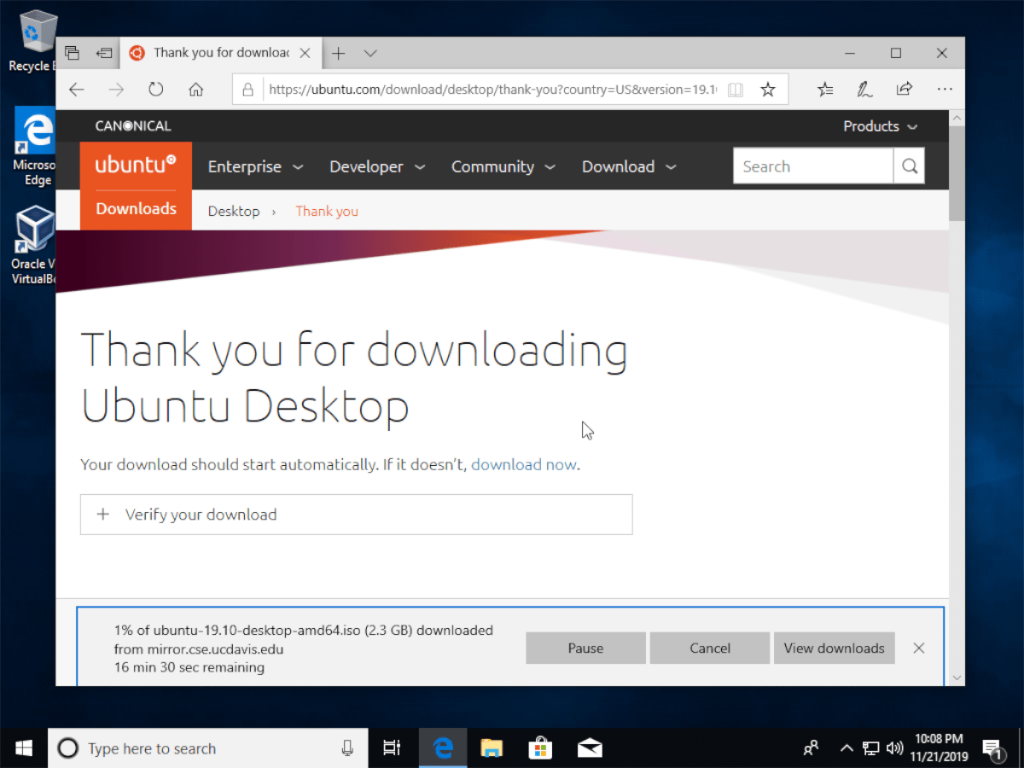
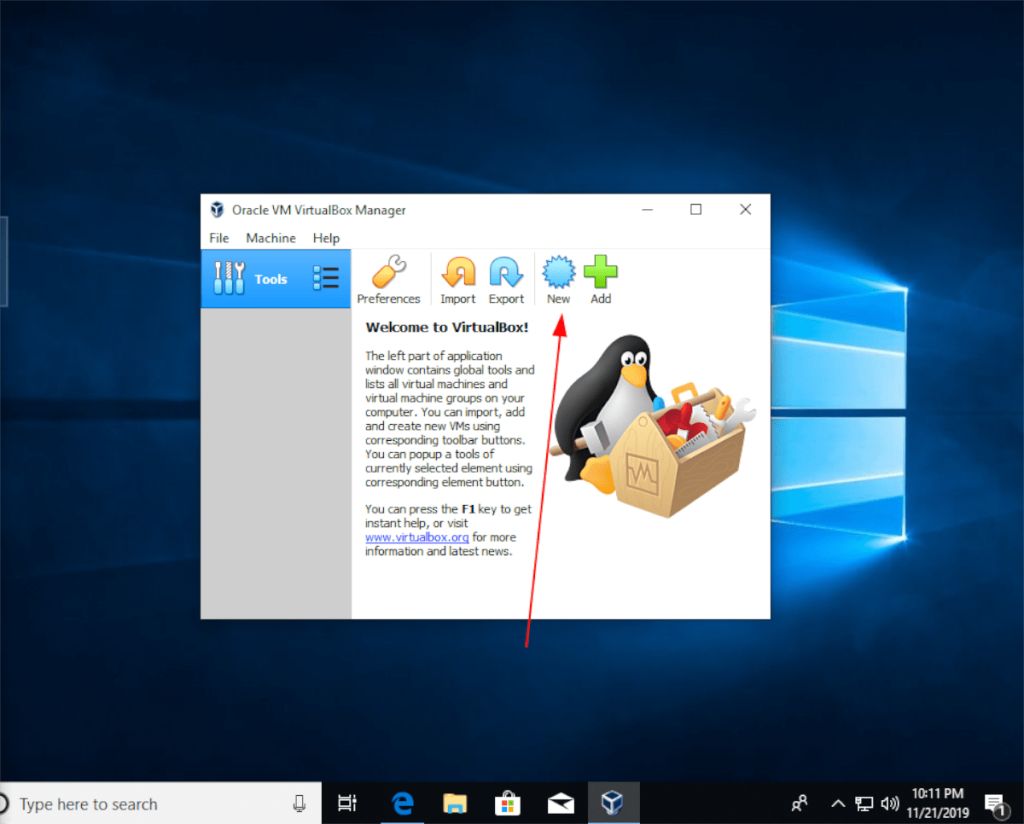
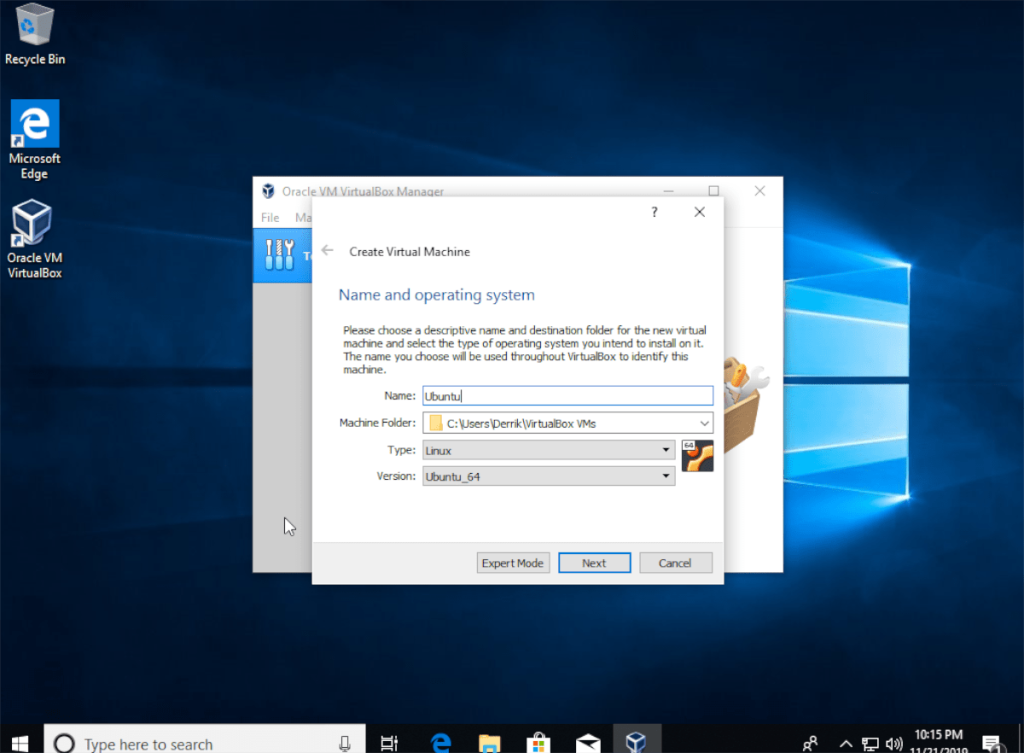
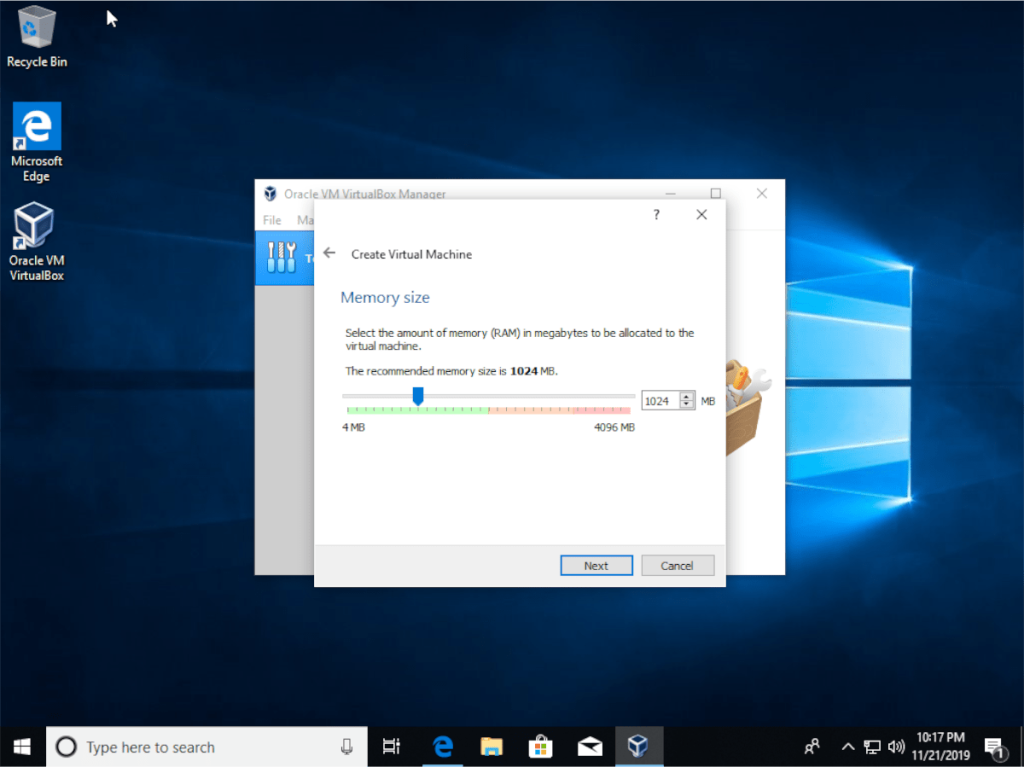
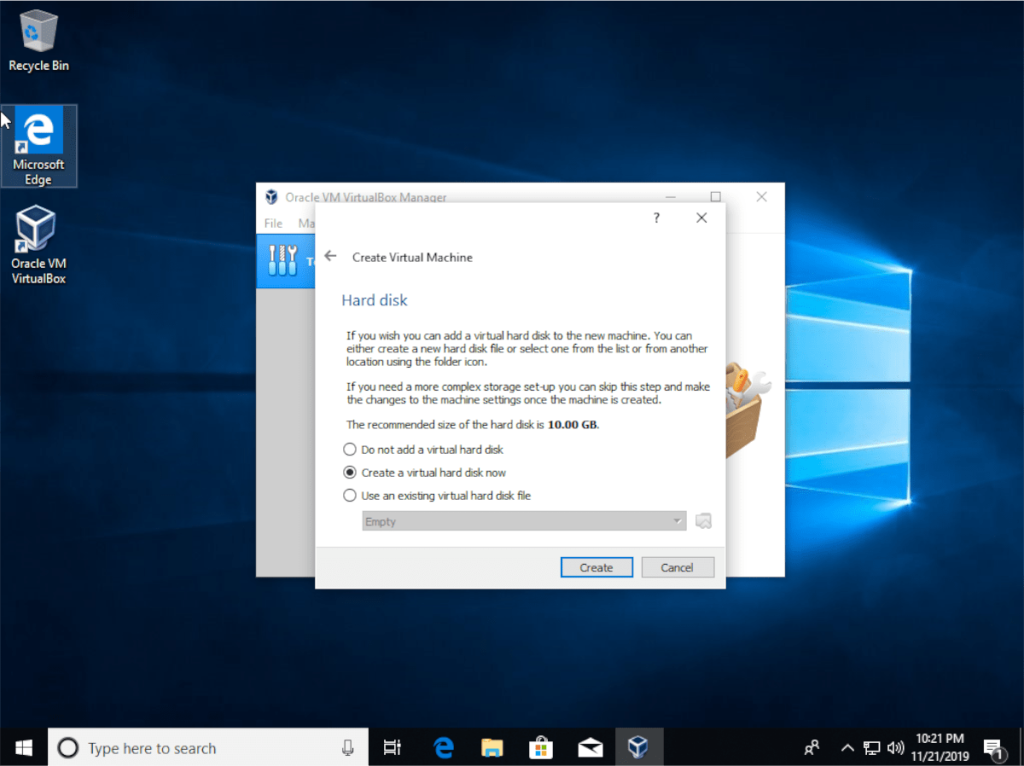
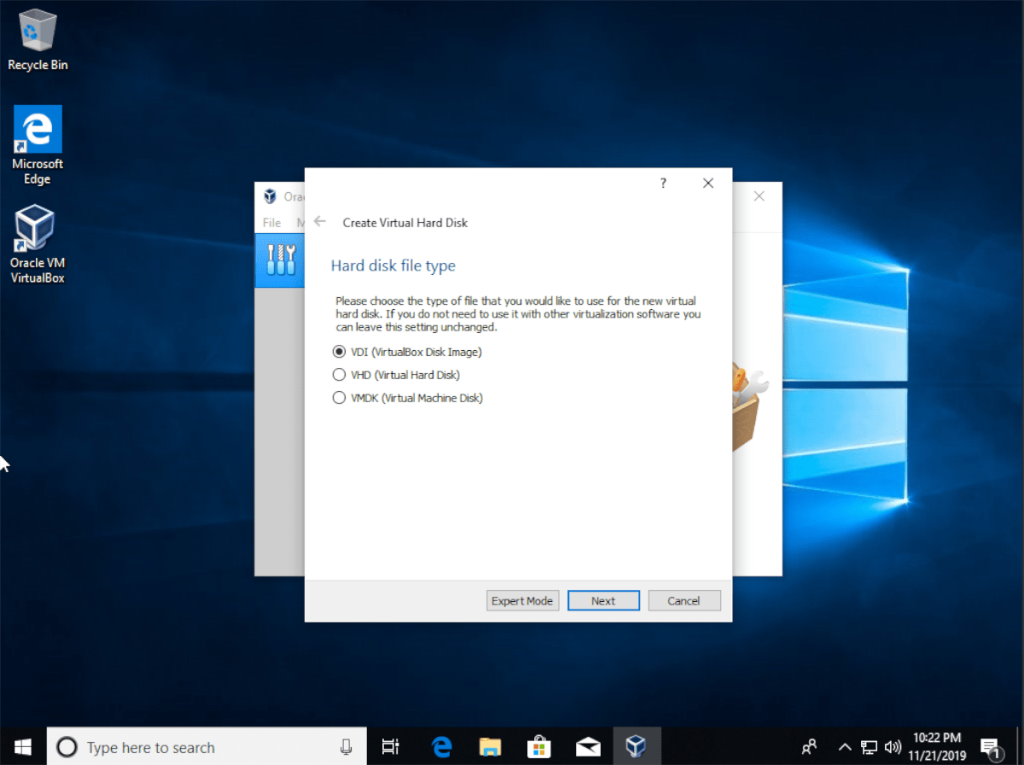
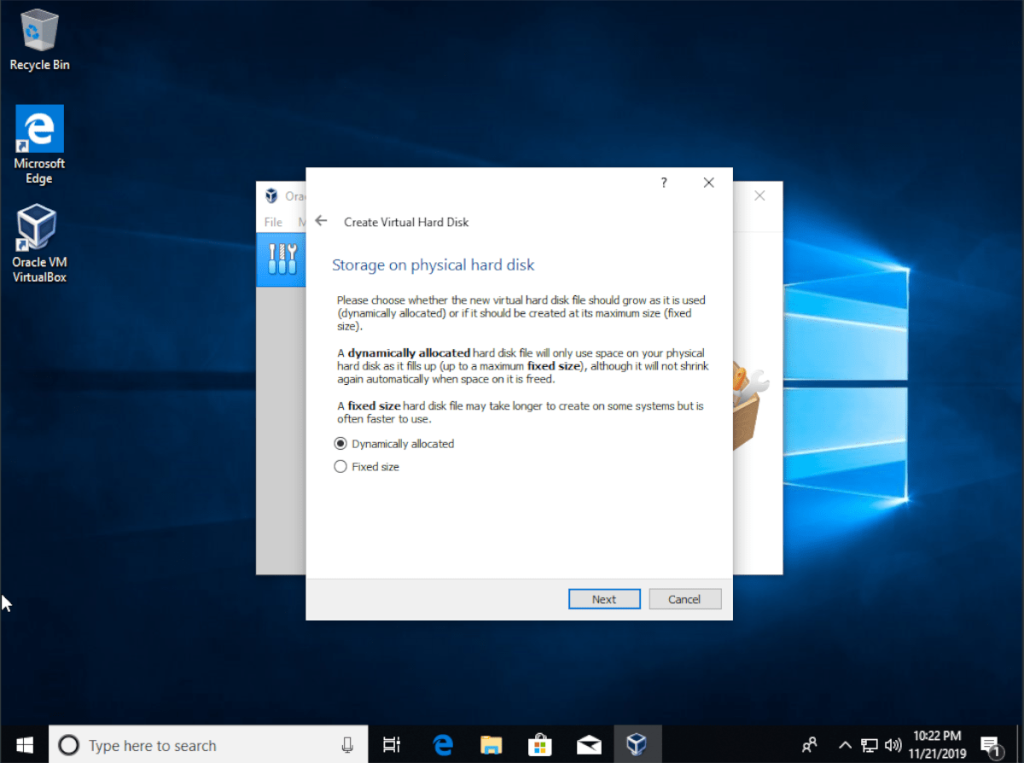
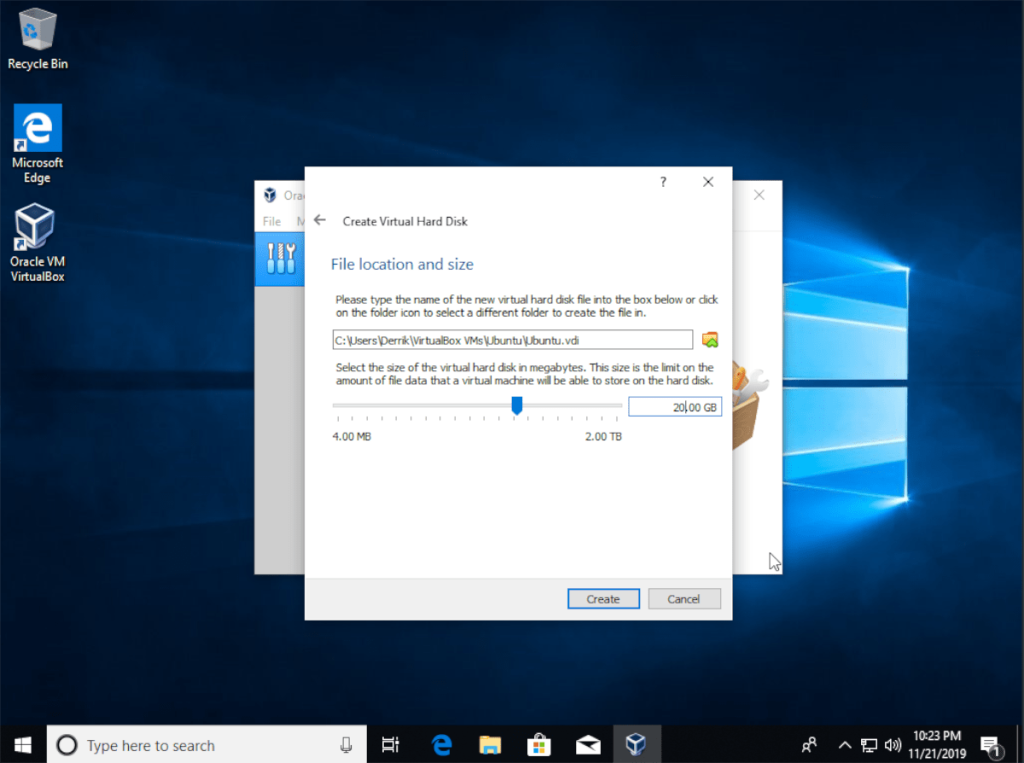
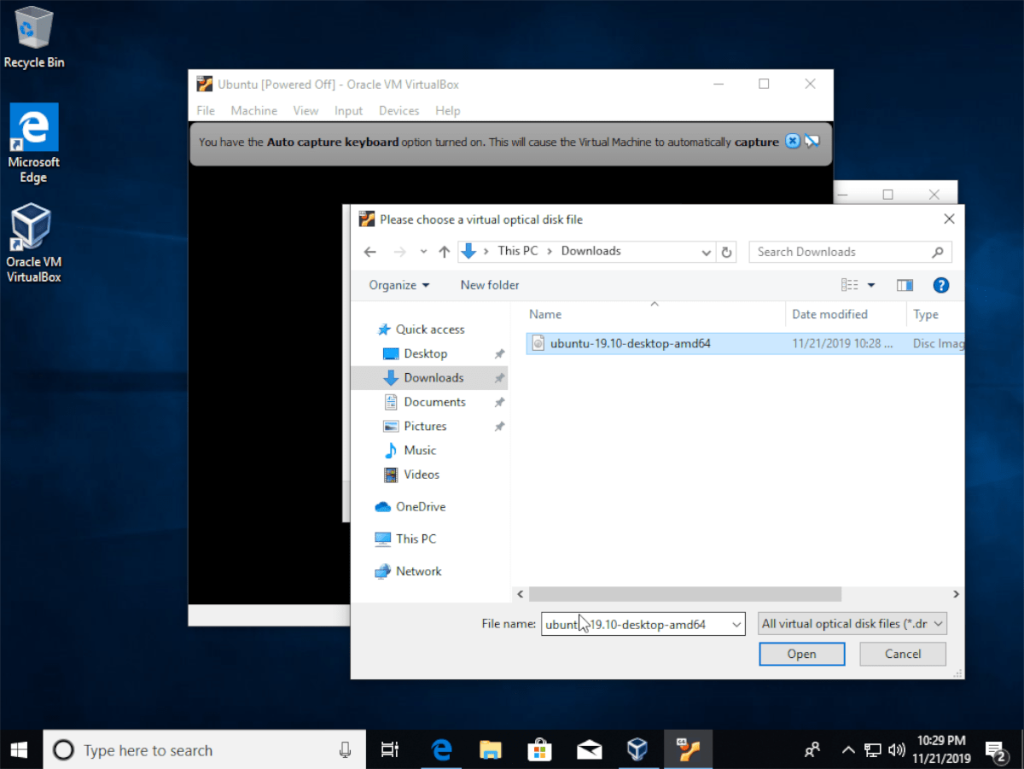
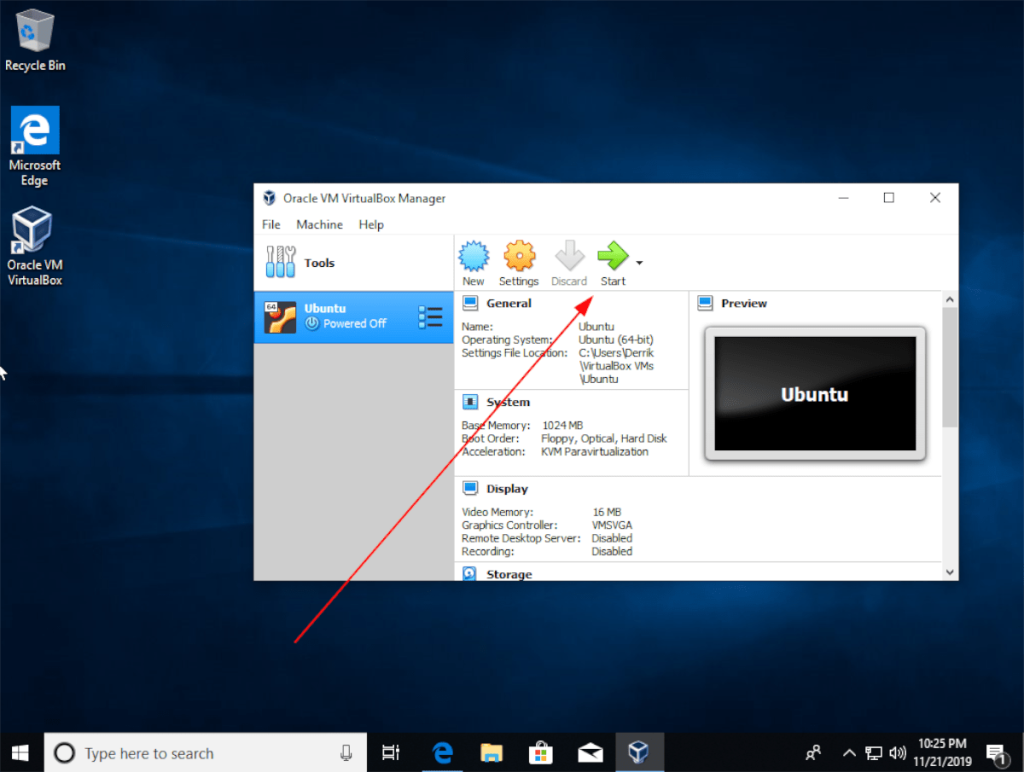
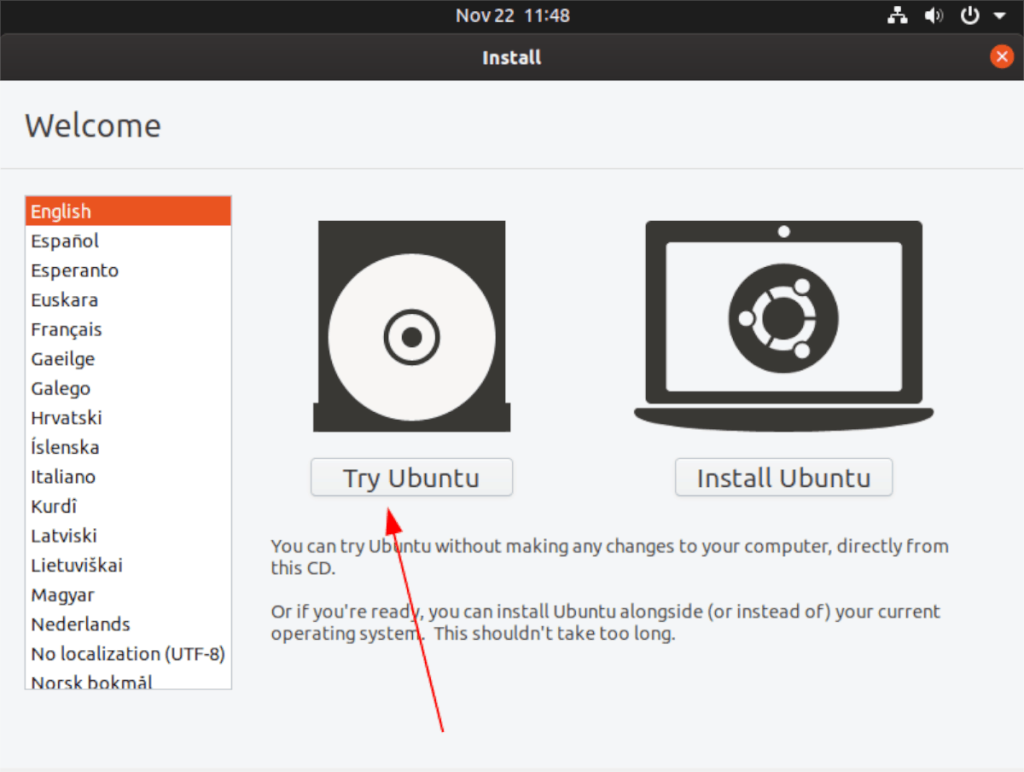
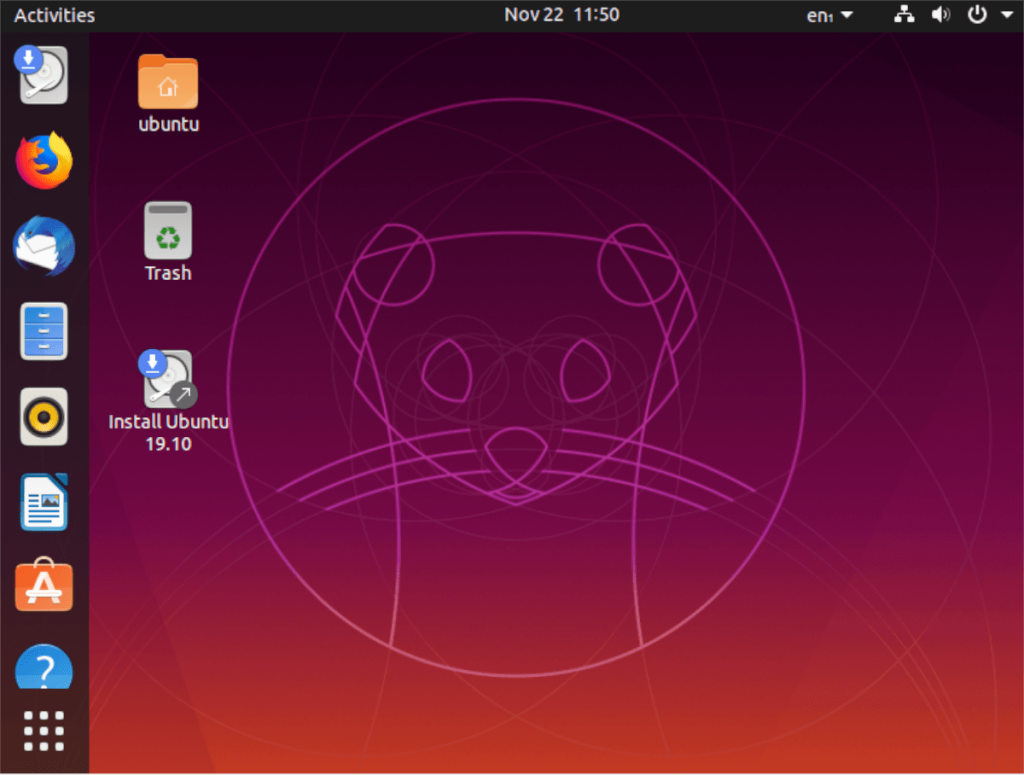



![Muat turun FlightGear Flight Simulator Secara Percuma [Selamat mencuba] Muat turun FlightGear Flight Simulator Secara Percuma [Selamat mencuba]](https://tips.webtech360.com/resources8/r252/image-7634-0829093738400.jpg)




